Som namnet antyder ska Siri Shortcuts göra ditt digitala liv mer hanterbart. Tyvärr, som med det mesta tekniska, går saker ibland inte som planerat. När dina Siri-genvägar misslyckas med din iPhone, iPad eller Apple Watch, prova dessa felsökningssteg.
Innehåll
- Snabba tips
-
Vad är Siri-genvägar?
- Exempel
- Rekommenderad läsning
-
Felsökning av Siri-genvägar på iOS-enheter
- Kontrollera dina fraser
- Gör en omstart
- Slå på och av Siri
- Ändra språk
- Ta bort dina genvägar
- Återställ alla inställningar
-
Felsökning av Siri-genvägar på Apple Watch
- Aktiverar Siri på Apple Watch
- Tips när det finns problem
- Bra start
-
Lästips
- Relaterade inlägg:
Snabba tips 
- Spela in din genvägsfras igen eller redigera genvägen
- Starta om enheten
- Stäng av Siri, vänta lite och slå på Siri igen
- Ändra Siris språk till ett annat och byt sedan tillbaka till ditt originalspråk
- Ta bort dina genvägar och återskapa dem
- Återställ alla inställningar
Vad är Siri-genvägar?
Siri Shortcuts introducerades först med iOS 12 2018 och använder artificiell intelligens för att lära sig dina rutiner och ge förslag.
Genom att göra det kan du i slutändan använda din röst för att köra vilken genväg som helst, vilket gör det lättare att använda dina favoritappar.
Dessutom låter Apple dig skapa anpassade genvägar för att effektivisera vanliga uppgifter med både inbyggda och tredjepartsappar. 
Exempel
Här är bara några av sätten du kan använda Siri-genvägar:
- Öppna genrespellistor i Apple Music
- I telefonappen, snabbuppringning din favoritkontakt
- Använd appen Foton och skapa ett collage med dina senaste bilder
- Logga ditt vattenintag i Health-appen
- Översätt text med din favoritskrivapp
Notera: Alla appar från tredje part fungerar inte med Siri-genvägar, även om det förmodligen kommer att förändras med tiden när utvecklare börjar integrera verktyget i sina produkter.
Rekommenderad läsning
- Genvägar för iOS 12 Första titt: Hur man använder det och hur det påverkar Siris framtid
- 10 praktiska Apple-genvägar du kan använda varje dag
- 12 otroligt användbara Siri-genvägar för din iPhone
- 10 genvägar som förstärker din Apple Music Experience
- Hur man inaktiverar proaktiva Siri-förslag på låsskärmen i iOS 12
Felsökning av Siri-genvägar på iOS-enheter
Om dina Siri-genvägar inte fungerar, prova dessa tre tips i den ordning som anges.
Kontrollera dina fraser
Siri-genvägar initieras genom användning av fraser. Dessa skapas under Siri-genvägar. Se till att bekräfta att du använder rätt fras för genvägen som inte fungerar.
Att göra så:
- Gå till appen Inställningar på din iPhone och tryck på Siri & Sök.
- Knacka Mina genvägar.
- Klicka på Genväg som inte fungerar.
- Frasen är placerad mot mitten av skärmen i stort, fetstilt tryck. Knacka Spela in fras igen om du vill ändra genvägsfrasen.
- Knacka Gjort.
Se om genvägen fungerar. Om inte, gå vidare till nästa tips.
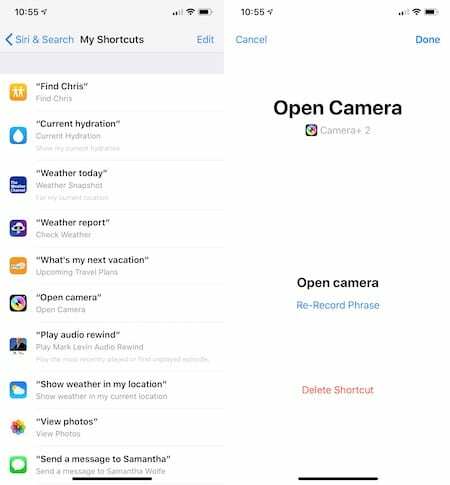
Gör en omstart
Ofta är allt som krävs för att lösa problem med din iOS-enhet att gör en omstart.
På iPhone X eller senare,
- Tryck och håll ned Sidoknapp och antingen volymknapp tills skjutreglaget visas.
- Dra reglaget för att stänga av din enhet.
- Tryck och håll ned Sidoknapp igen tills du ser Apple-logotypen.
På iPhone 8 eller tidigare eller iPod touch,
- Tryck och håll ned Knappen ovanpå (eller på sidan). tills skjutreglaget visas.
- Dra reglaget för att stänga av enheten.
- Tryck och håll ned Knappen ovanpå (eller på sidan). igen tills du ser Apple-logotypen.
Försök att använda din Siri-genväg igen och se om omstart av din enhet löste problemet.
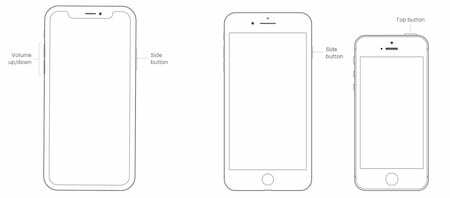
Slå på och av Siri
Om det inte fungerar att starta om din enhet är det dags att rikta din uppmärksamhet mot Siri.
- I appen Inställningar trycker du på Siri & Sök.
- Avaktivera Lyssna på "Hej Siri."
- Avaktivera också Tryck på sidoknappen för Siri.
- Än en gång, växla Lyssna på "Hej Siri."
- Klick Fortsätta på skärmen Konfigurera "Hey Siri".
- Följ anvisningarna tills du ser den sista skärmen och tryck sedan på Gjort.
- Växla Tryck på sidoknappen för Siri.
Fixade detta ditt Siri Shortcuts-problem?

Ändra språk
Att återställa språket som är kopplat till Siri löser ibland problem med genvägar.
- För att göra det, gå in i appen Inställningar och tryck på Siri & Sök.
- Knacka Språk.
- Ändra språk du vill använda för Siri. Eftersom vi bara gör detta i felsökningssyfte kan du ändra det till vilket annat språk som helst.
- Knacka Ändra språk.
- Knacka Språk på nytt.
- Välj språk du (verkligen) vill använda.
Beroende på vilket språk du valt kan du behöva aktivera växeln Lyssna efter "Hey Siri" igen. Om den här reglaget är avstängd:
- Än en gång, växla Lyssna på "Hej Siri."
- Klick Fortsätta på skärmen Konfigurera "Hey Siri".
- Följ anvisningarna tills du ser den sista skärmen och tryck sedan på Gjort.
Prova dina Siri-genvägar igen. Om de fortfarande inte fungerar, prova ett sista steg.
Ta bort dina genvägar
Som en drastisk åtgärd kan du ta bort och sedan återskapa dina genvägar för att lösa ditt problem.
- För att ta bort genvägar, gå till appen Inställningar och tryck på Siri & Sök.
- Knacka Mina genvägar.
- Skjut från höger till vänster på Genväg du måste ta bort.
- Knacka Radera och bekräfta.
- Gå tillbaka in i Siri genvägar app.
- Återskapa din Genväg.
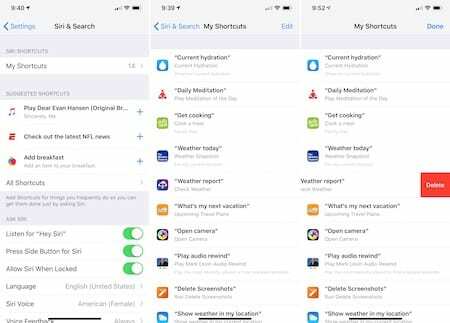
Återställ alla inställningar 
- Denna åtgärd är vanligtvis den sista utvägen eftersom den återställer alla dina personliga funktioner till fabriksinställningarna
- Gå till Inställningar > Allmänt > Återställ > Återställ alla
- Den här processen återställs till standardinställningarna för allt i Inställningar, inklusive aviseringar, varningar, ljusstyrka och klockinställningar som väckningslarm
- Att återställa alla inställningar återställer också alla dina personliga och anpassade funktioner som bakgrundsbilder och tillgänglighetsinställningar till fabriksinställningarna.
- Att utföra den här åtgärden påverkar inte någon av dina personliga enhetsdata, inklusive foton, texter, dokument och andra filer
- Du måste konfigurera om dessa inställningar när din iPhone eller iDevice startar om
Felsökning av Siri-genvägar på Apple Watch
När du väl har skapat dina genvägar ska det vara så enkelt att använda dem som att säga frasen du har lagt till för att aktivera Siri. Helst bör dessa fraser fungera på alla dina enheter inklusive iPhone, iPad och Apple Watch. Det är inte alltid fallet när det kommer till Apples bärbara enhet.
Ja, genvägar fungerar med Siri på Apple Watch – men inte varje gång av olika anledningar. Här finns mer information om processen och några felsökningstekniker du kan prova.
Aktiverar Siri på Apple Watch 
- Lyft upp handleden
- Håller ner den digitala kronan
- Säger "Hej Siri"
- Använder Siri urtavla.
När du väckt Siri med något av dessa val kan du svara med din fråga eller Siri Genvägsfras.
Tips när det finns problem
Om Siri inte svarar eller ber dig försöka igen kan du prova dessa tips:
- Se till att din internetanslutning är aktiv. Siri behöver en Wi-Fi- eller LTE-anslutning för att fungera.
- Är Siri påslagen? På din Apple Watch trycker du på Inställningar > Allmänt > Siri att bekräfta.
- Starta om din Apple Watch.
- Blockerar ett skyddsfodral mikrofonen eller högtalaren på din Apple Watch? Ta av den och försök igen för att se.
- Se till att du har lagt till en röst till Siri på din Apple Watch. Gå till appen Inställningar på din bärbara enhet och tryck sedan på Allmänt > Siri. Bläddra till slutet av listan för att bekräfta att en röst redan har lagts till. (Det borde ha varit när du laddade din Apple Watch för första gången.)
- Bekräfta att appen för din genväg är installerad på din Apple Watch. Gå in i Watch-appen på din iPhone under fliken My Watch och se till att appen är listad under avsnittet Installerad på Apple Watch. Om det istället är under Tillgängliga appar, tryck på Installera bredvid dess namn.
- Som en sista utväg, återställ din Apple Watch.
En sista, men viktig fråga att besvara:
- Fungerar Siri-genvägen på din iPhone? Om det inte gör det är problemet relaterat till din iOS-enhet och inte Apple Watch. Var noga med att kontrollera för att vara säker.
Bra start
Det råder ingen tvekan om att Siri Shortcuts kommer att bli bättre under de kommande månaderna och åren, med introduktionen av "iOS 13" och "watchOS 6" i år. För nu är verktyget ibland hit-or-miss. Ändå, när genvägarna fungerar, hjälper de till att spara tid med appar.
Lästips 
- Ska Inställningar > Siri & Sök > Mina genvägar och sedan ta bort genvägen där. Slutligen, att gå tillbaka till appen Genvägar för att spela in genvägen igen fungerade för mig!